“辛辛苦苦写了一下午的文档,WPS突然闪退,还没来得及按Ctrl+S!” “电脑蓝屏重启,打开WPS发现文件内容回到了几个小时前?” 别慌,这几乎是每个WPS用户都可能遇到的噩梦。但好消息是,WPS强大的自动备份和缓存机制,大概率已经悄悄为你保存了“救命稻草”。
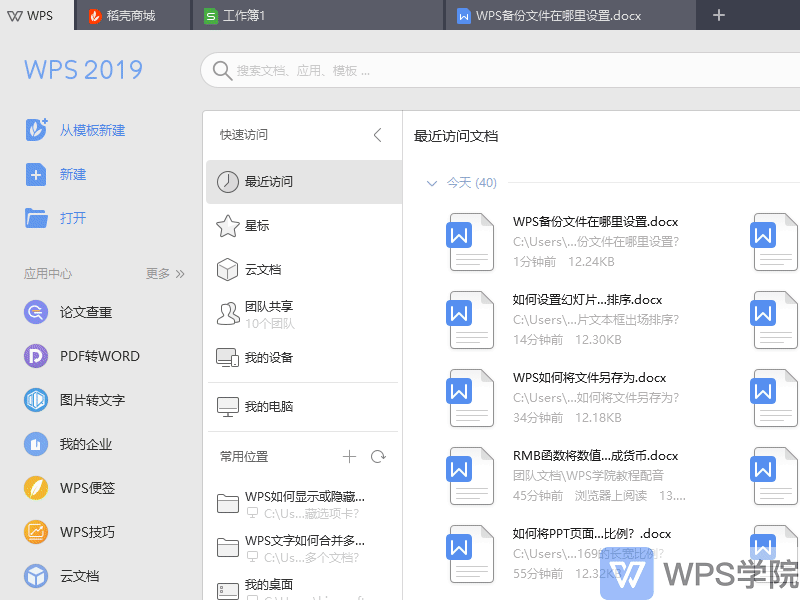
wps官网将为你提供一份终极WPS文件恢复指南,从最简单的一键恢复到深入系统文件夹的手动查找,带你一步步找回丢失的文档。
文章目录 (点击跳转)
首选方案:利用WPS内置“备份中心”一键找回
这是最推荐、最便捷的方法,成功率极高。WPS在设计时就考虑到了各种异常情况,因此内置了非常人性化的恢复功能。
- 打开WPS任意组件:无论是文档、表格还是PPT,打开任意一个WPS程序。
- 进入备份中心:点击左上角的“文件”菜单,在弹出的侧边栏中选择“备份与恢复”,然后点击“备份中心”。
- 查找本地备份:在弹出的“备份中心”窗口中,你会看到“本地备份”列表。这里通常会按照时间顺序列出所有WPS自动保存的文档副本。仔细查找与你丢失文件名称和时间相近的备份。
- 打开和另存为:找到目标文件后,直接双击打开。确认内容无误后,立刻点击“文件” -> “另存为”,将其保存到一个安全的位置,并使用一个新文件名,以防覆盖掉其他重要文件。
提示:即使你从未手动设置过备份,WPS默认也是开启定时备份的。所以,无论如何都应该先尝试此方法。
手动查找:深入WPS临时文件和备份文件夹路径
如果“备份中心”里找不到你的文件,或者WPS程序无法正常打开,我们就需要“抄后路”,直接去WPS在电脑里存放备份文件的“老巢”。
注意:以下路径中的 [用户名] 需要替换为你自己的Windows或macOS登录用户名。AppData 文件夹在Windows中默认是隐藏的,你需要先在文件资源管理器的“查看”选项中勾选“隐藏的项目”。
Windows系统中的WPS备份路径
WPS在Windows上的备份文件通常存储在以下两个位置:
-
常规备份路径 (主要查找这里):
这个文件夹保存了WPS定时备份的文件,通常以
.bak为后缀。C:\Users\[用户名]\AppData\Roaming\kingsoft\office6\backup -
异常恢复缓存路径:
当WPS异常关闭(如闪退、断电)时,会在这里生成一个临时的、未保存文件的缓存。
C:\Users\[用户名]\AppData\Local\Kingsoft\WPS Office\temp
macOS系统中的WPS备份路径
在Mac上,路径结构有所不同。你可以通过“访达(Finder)”的前往文件夹功能直接访问。
- 打开“访达(Finder)”。
- 点击顶部菜单栏的“前往” -> “前往文件夹…”。
- 在弹出的对话框中,输入以下路径并回车:
~/Library/Containers/com.kingsoft.wpsoffice.mac/Data/Library/Application Support/Kingsoft/WPS Office/backup
找到备份文件后,如何恢复?
在上述文件夹中,你可能会看到一些名字奇怪的文件。别担心,按照以下步骤操作即可恢复:
- 排序文件:将文件夹中的文件按“修改日期”降序排列,最新的文件会显示在最前面,这能帮你快速定位到目标文件。
- 识别文件类型:
.bak文件:这是最常见的备份文件。.wps,与其每次都惊心动魄地找回文件,不如提前做好设置,高枕无忧。强烈建议你花两分钟检查并优化以下设置:- 打开WPS设置:点击“文件” -> “选项”。
- 进入备份设置:在弹出的“选项”对话框中,选择“备份设置”。
- 勾选关键选项:
✓开启定时备份:这是必须的!并将时间间隔设置为一个较短的值,比如3到5分钟。✓开启智能备份:在你两次保存的间隙,如果文档有修改,WPS会创建备份,对防止误操作覆盖非常有效。✓开启云端备份:如果你登录了WPS账号,强烈建议开启此功能。它会将你的文档备份同步到云端,即使电脑损坏,文件也能从云端找回,这是最保险的一道防线。
- 确认备份文件路径:你可以在这里看到并修改备份文件的默认保存位置,方便日后查找。
常见问题 (FAQ)
Q1: 我按照路径找了,但backup文件夹是空的,怎么办?
A: 这可能意味着你的WPS从未成功创建过备份。请立即检查你的WPS备份设置是否已开启。另外,尝试在“备份中心”查看“云端备份”或“历史版本”中是否有记录。Q2: 我能恢复被自己手动覆盖保存的文件吗?
A: 很有可能!如果你开启了“智能备份”或WPS的“历史版本”功能(通常需要云同步支持),你可以在“备份中心”找到覆盖前的版本。这是WPS优于很多其他办公软件的一大亮点。Q3: 手机版WPS的临时文件在哪里?
A: 手机版WPS的文件管理机制与电脑端不同,通常集成在App内部。建议直接在手机WPS的“首页”或“文件”管理界面,查找“最近打开”、“云文档”或专门的“文档修复”入口,一般都能找到未保存的文档提示。总结
数据无价,养成良好的使用习惯至关重要。WPS的临时和备份文件是应对突发状况的最后一道防线。总结一下,找回丢失文件的核心思路是:
- 首选:通过WPS内置的“备份中心”进行恢复。
- 备选:手动访问系统中的备份文件路径(Windows的
AppData\Roaming,macOS的Library)进行查找。 - 关键:找到文件后,通过修改后缀名的方式用WPS打开并另存为。
- 根本:花几分钟优化备份设置,开启定时备份和云备份,从源头上杜绝数据丢失的风险。
希望这份指南能帮助你成功找回宝贵的文档,告别“白干一场”的焦虑。



